wxWidgets 小部件
最后修改于 2023 年 10 月 18 日
在本章中,我们将展示 wxWidgets 中可用的一些小部件的示例。小部件是我们应用程序的构建块。wxWidgets 包含大量有用的部件。一个 小部件 是一个基本的 GUI 对象。小部件为 wxWidgets 工具包命名。此术语用于 UNIX 系统。在 Windows 上,小部件通常被称为控件。
wxCheckBox
wxCheckBox 是一个具有两种状态的小部件:开和关。它是一个带有标签的框。标签可以设置在框的右侧或左侧。如果选中了复选框,则它由框中的勾号表示。复选框可用于在启动时显示或隐藏启动画面,切换工具栏的可见性等。
#include <wx/wx.h>
class CheckBox : public wxFrame
{
public:
CheckBox(const wxString& title);
void OnToggle(wxCommandEvent& event);
wxCheckBox *m_cb;
};
const int ID_CHECKBOX = 100;
#include "checkbox.h"
CheckBox::CheckBox(const wxString& title)
: wxFrame(NULL, wxID_ANY, title, wxDefaultPosition, wxSize(270, 150))
{
wxPanel *panel = new wxPanel(this, wxID_ANY);
m_cb = new wxCheckBox(panel, ID_CHECKBOX, wxT("Show title"),
wxPoint(20, 20));
m_cb->SetValue(true);
Connect(ID_CHECKBOX, wxEVT_COMMAND_CHECKBOX_CLICKED,
wxCommandEventHandler(CheckBox::OnToggle));
Centre();
}
void CheckBox::OnToggle(wxCommandEvent& WXUNUSED(event))
{
if (m_cb->GetValue()) {
this->SetTitle(wxT("CheckBox"));
} else {
this->SetTitle(wxT(" "));
}
}
#include <wx/wx.h>
class MyApp : public wxApp
{
public:
virtual bool OnInit();
};
#include "main.h"
#include "checkbox.h"
IMPLEMENT_APP(MyApp)
bool MyApp::OnInit()
{
CheckBox *cb = new CheckBox(wxT("CheckBox"));
cb->Show(true);
return true;
}
在我们的示例中,我们在窗口上显示一个复选框。我们通过单击复选框来切换窗口的标题。
m_cb = new wxCheckBox(panel, ID_CHECKBOX, wxT("Show title"),
wxPoint(20, 20));
m_cb->SetValue(true);
我们创建一个复选框。默认情况下,标题是可见的。因此,我们通过调用方法 SetValue 来选中复选框。
Connect(ID_CHECKBOX, wxEVT_COMMAND_CHECKBOX_CLICKED,
wxCommandEventHandler(CheckBox::OnToggle));
如果我们单击复选框,将生成一个 wxEVT_COMMAND_CHECKBOX_CLICKED 事件。我们将此事件连接到用户定义的 OnToggle 方法。
if (m_cb->GetValue()) {
this->SetTitle(wxT("CheckBox"));
} else {
this->SetTitle(wxT(" "));
}
在 OnToggle 方法中,我们检查复选框的状态。如果已选中,我们在标题栏中显示“CheckBox”字符串,否则我们清除标题。
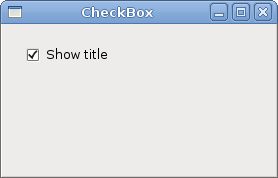
wxBitmapButton
位图按钮是显示位图的按钮。位图按钮可以具有其他三种状态。已选择、已聚焦和已显示。我们可以为这些状态设置特定的位图。
#include <wx/wx.h>
#include <wx/slider.h>
class BitmapButton : public wxFrame
{
public:
BitmapButton(const wxString& title);
wxSlider *slider;
wxBitmapButton *button;
int pos;
void OnScroll(wxScrollEvent& event);
};
const int ID_SLIDER = 100;
#include "bitmapbutton.h"
BitmapButton::BitmapButton(const wxString& title)
: wxFrame(NULL, wxID_ANY, title, wxDefaultPosition, wxSize(250, 130))
{
wxImage::AddHandler( new wxPNGHandler );
wxPanel *panel = new wxPanel(this);
slider = new wxSlider(panel, ID_SLIDER, 0, 0, 100,
wxPoint(10, 30), wxSize(140, -1));
button = new wxBitmapButton(panel, wxID_ANY, wxBitmap(wxT("mute.png"),
wxBITMAP_TYPE_PNG), wxPoint(180, 20));
Connect(ID_SLIDER, wxEVT_COMMAND_SLIDER_UPDATED,
wxScrollEventHandler(BitmapButton::OnScroll));
Center();
}
void BitmapButton::OnScroll(wxScrollEvent& event)
{
pos = slider->GetValue();
if (pos == 0) {
button->SetBitmapLabel(wxBitmap(wxT("mute.png"), wxBITMAP_TYPE_PNG));
} else if (pos > 0 && pos <= 30 ) {
button->SetBitmapLabel(wxBitmap(wxT("min.png"), wxBITMAP_TYPE_PNG));
} else if (pos > 30 && pos < 80 ) {
button->SetBitmapLabel(wxBitmap(wxT("med.png"), wxBITMAP_TYPE_PNG));
} else {
button->SetBitmapLabel(wxBitmap(wxT("max.png"), wxBITMAP_TYPE_PNG));
}
}
#include <wx/wx.h>
class MyApp : public wxApp
{
public:
virtual bool OnInit();
};
#include "main.h"
#include "bitmapbutton.h"
IMPLEMENT_APP(MyApp)
bool MyApp::OnInit()
{
BitmapButton *bb = new BitmapButton(wxT("BitmapButton"));
bb->Show(true);
return true;
}
在我们的示例中,我们有一个滑块和一个位图按钮。我们模拟一个音量控制。通过拖动滑块的滑块,我们更改按钮上的位图。
wxImage::AddHandler( new wxPNGHandler );
我们使用 PNG 图像,因此我们必须初始化 PNG 图像处理程序。
button = new wxBitmapButton(panel, wxID_ANY, wxBitmap(wxT("mute.png"),
wxBITMAP_TYPE_PNG), wxPoint(180, 20));
我们创建一个位图按钮。我们指定一个位图类型,在我们的例子中是 wxBITMAP_TYPE_PNG
pos = slider->GetValue();
我们获取滑块值。根据此值,我们为按钮设置一个位图。我们有四种音量状态:静音、最小、中等和最大。要更改按钮上的位图,我们调用 SetBitmapLabel 方法。
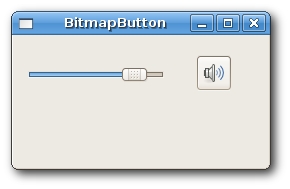
wxToggleButton
wxToggleButton 是一个具有两种状态的按钮:已按下和未按下。您可以通过单击它在这两种状态之间切换。在某些情况下,此功能非常适合。
#include <wx/wx.h>
#include <wx/tglbtn.h>
class ToggleButton : public wxFrame
{
public:
ToggleButton(const wxString& title);
void OnToggleRed(wxCommandEvent& event);
void OnToggleGreen(wxCommandEvent& event);
void OnToggleBlue(wxCommandEvent& event);
protected:
wxToggleButton *m_tgbutton1;
wxToggleButton *m_tgbutton2;
wxToggleButton *m_tgbutton3;
wxPanel *m_panel;
wxColour *colour;
};
const int ID_TGBUTTON1 = 101;
const int ID_TGBUTTON2 = 102;
const int ID_TGBUTTON3 = 103;
#include "togglebutton.h"
ToggleButton::ToggleButton(const wxString& title)
: wxFrame(NULL, wxID_ANY, title, wxDefaultPosition, wxSize(280, 180))
{
wxPanel *panel = new wxPanel(this, wxID_ANY);
colour = new wxColour(0, 0, 0);
m_tgbutton1 = new wxToggleButton(panel, ID_TGBUTTON1,
wxT("Red"), wxPoint(20, 20));
m_tgbutton2 = new wxToggleButton(panel, ID_TGBUTTON2,
wxT("Green"), wxPoint(20, 70));
m_tgbutton3 = new wxToggleButton(panel, ID_TGBUTTON3,
wxT("Blue"), wxPoint(20, 120));
Connect(ID_TGBUTTON1, wxEVT_COMMAND_TOGGLEBUTTON_CLICKED,
wxCommandEventHandler(ToggleButton::OnToggleRed));
Connect(ID_TGBUTTON2, wxEVT_COMMAND_TOGGLEBUTTON_CLICKED,
wxCommandEventHandler(ToggleButton::OnToggleGreen));
Connect(ID_TGBUTTON3, wxEVT_COMMAND_TOGGLEBUTTON_CLICKED,
wxCommandEventHandler(ToggleButton::OnToggleBlue));
m_panel = new wxPanel(panel, wxID_NEW, wxPoint(150, 20),
wxSize(110, 110), wxSUNKEN_BORDER);
m_panel->SetBackgroundColour(colour->GetAsString());
}
void ToggleButton::OnToggleRed(wxCommandEvent& WXUNUSED(event))
{
unsigned char green = colour->Green();
unsigned char blue = colour->Blue();
if ( colour->Red() ) {
colour->Set(0, green, blue);
} else {
colour->Set(255, green, blue);
}
m_panel->SetBackgroundColour(colour->GetAsString());
}
void ToggleButton::OnToggleGreen(wxCommandEvent& WXUNUSED(event))
{
unsigned char red = colour->Red();
unsigned char blue = colour->Blue();
if ( colour->Green() ) {
colour->Set(red, 0, blue);
} else {
colour->Set(red, 255, blue);
}
m_panel->SetBackgroundColour(colour->GetAsString());
}
void ToggleButton::OnToggleBlue(wxCommandEvent& WXUNUSED(event))
{
unsigned char red = colour->Red();
unsigned char green = colour->Green();
if ( colour->Blue() ) {
colour->Set(red, green, 0);
} else {
colour->Set(red, green, 255);
}
m_panel->SetBackgroundColour(colour->GetAsString());
}
#include <wx/wx.h>
class MyApp : public wxApp
{
public:
virtual bool OnInit();
};
#include "main.h"
#include "togglebutton.h"
IMPLEMENT_APP(MyApp)
bool MyApp::OnInit()
{
ToggleButton *button = new ToggleButton(wxT("ToggleButton"));
button->Centre();
button->Show(true);
return true;
}
在我们的示例中,我们显示三个切换按钮和一个面板。我们将面板的背景颜色设置为黑色。切换按钮将切换颜色值的红色、绿色和蓝色部分。背景颜色将取决于我们按下的切换按钮。
colour = new wxColour(0, 0, 0);
这是初始颜色值。没有红色、绿色和蓝色等于黑色。从理论上讲,黑色根本不是一种颜色。
m_tgbutton1 = new wxToggleButton(panel, ID_TGBUTTON1,
wxT("Red"), wxPoint(20, 20));
在这里我们创建一个切换按钮。
Connect(ID_TGBUTTON1, wxEVT_COMMAND_TOGGLEBUTTON_CLICKED,
wxCommandEventHandler(ToggleButton::OnToggleRed));
如果我们单击切换按钮,将生成一个 wxEVT_COMMAND_TOGGLEBUTTON_CLICKED 事件。我们连接此事件的事件处理程序。请注意,我们没有将事件连接到按钮方法,而是连接到 wxFrame。小部件,它是切换按钮的父级。这样做是可行的,因为命令事件会传播到它们的父级。在我们的例子中,按钮 -> 面板 -> 框架。如果我们想将事件连接到按钮,我们必须创建我们的派生按钮类,这将意味着更多的工作。
if ( colour->Blue() ) {
colour->Set(red, green, 0);
} else {
colour->Set(red, green, 255);
}
在事件处理程序中,我们设置各自的 wxColour 参数。
m_panel->SetBackgroundColour(colour->GetAsString());
我们设置面板的背景。
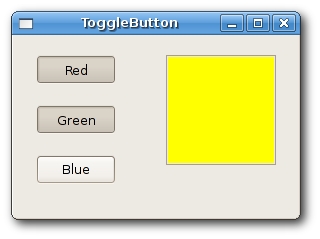
wxStaticLine
此小部件在窗口上显示一条简单的线。它可以是水平的或垂直的。
#include <wx/wx.h>
class Staticline : public wxDialog
{
public:
Staticline(const wxString& title);
};
#include "staticline.h"
#include <wx/stattext.h>
#include <wx/statline.h>
Staticline::Staticline(const wxString& title) : wxDialog(NULL, wxID_ANY, title,
wxDefaultPosition, wxSize(360, 350))
{
wxFont font(10, wxDEFAULT, wxNORMAL, wxBOLD);
wxStaticText *heading = new wxStaticText(this, wxID_ANY, wxT("The Central Europe"),
wxPoint(30, 15));
heading->SetFont(font);
wxStaticLine *sl1 = new wxStaticLine(this, wxID_ANY, wxPoint(25, 50),
wxSize(300,1));
wxStaticText *st1 = new wxStaticText(this, wxID_ANY, wxT("Slovakia"),
wxPoint(25, 80));
wxStaticText *st2 = new wxStaticText(this, wxID_ANY, wxT("Hungary"),
wxPoint(25, 100));
wxStaticText *st3 = new wxStaticText(this, wxID_ANY, wxT("Poland"),
wxPoint(25, 120));
wxStaticText *st4 = new wxStaticText(this, wxID_ANY, wxT("Czech Republic"),
wxPoint(25, 140));
wxStaticText *st5 = new wxStaticText(this, wxID_ANY, wxT("Germany"),
wxPoint(25, 160));
wxStaticText *st6 = new wxStaticText(this, wxID_ANY, wxT("Slovenia"),
wxPoint(25, 180));
wxStaticText *st7 = new wxStaticText(this, wxID_ANY, wxT("Austria"),
wxPoint(25, 200));
wxStaticText *st8 = new wxStaticText(this, wxID_ANY, wxT("Switzerland"),
wxPoint(25, 220));
wxStaticText *st9 = new wxStaticText(this, wxID_ANY, wxT("5 379 000"),
wxPoint(220, 80), wxSize(90, -1), wxALIGN_RIGHT);
wxStaticText *st10 = new wxStaticText(this, wxID_ANY, wxT("10 084 000"),
wxPoint(220, 100), wxSize(90, -1), wxALIGN_RIGHT);
wxStaticText *st11 = new wxStaticText(this, wxID_ANY, wxT("38 635 000"),
wxPoint(220, 120), wxSize(90, -1), wxALIGN_RIGHT);
wxStaticText *st12 = new wxStaticText(this, wxID_ANY, wxT("10 240 000"),
wxPoint(220, 140), wxSize(90, -1), wxALIGN_RIGHT);
wxStaticText *st13 = new wxStaticText(this, wxID_ANY, wxT("82 443 000"),
wxPoint(220, 160), wxSize(90, -1), wxALIGN_RIGHT);
wxStaticText *st14 = new wxStaticText(this, wxID_ANY, wxT("2 001 000"),
wxPoint(220, 180), wxSize(90, -1), wxALIGN_RIGHT);
wxStaticText *st15 = new wxStaticText(this, wxID_ANY, wxT("8 032 000"),
wxPoint(220, 200), wxSize(90, -1), wxALIGN_RIGHT);
wxStaticText *st16 = new wxStaticText(this, wxID_ANY, wxT("7 288 000"),
wxPoint(220, 220), wxSize(90, -1), wxALIGN_RIGHT);
wxStaticLine *sl2 = new wxStaticLine(this, wxID_ANY, wxPoint(25, 260),
wxSize(300, 1));
wxStaticText *sum = new wxStaticText(this, wxID_ANY, wxT("164 102 000"),
wxPoint(220, 280));
wxFont sum_font = sum->GetFont();
sum_font.SetWeight(wxBOLD);
sum->SetFont(sum_font);
this->Centre();
}
#include <wx/wx.h>
class MyApp : public wxApp
{
public:
virtual bool OnInit();
};
#include "main.h"
#include "staticline.h"
IMPLEMENT_APP(MyApp)
bool MyApp::OnInit()
{
Staticline *sl = new Staticline(wxT("The Central Europe"));
sl->ShowModal();
sl->Destroy();
return true;
}
在之前的示例中,我们展示了中欧国家及其人口。使用 wxStaticLine 使其更具视觉吸引力。
wxStaticLine *sl1 = new wxStaticLine(this, wxID_ANY, wxPoint(25, 50), wxSize(300,1));
在这里我们创建一条水平的静态线。它的宽度为 300 像素。高度为 1 像素。
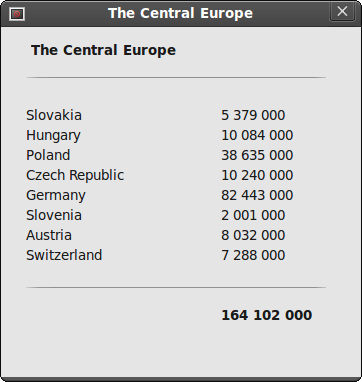
wxStaticText
wxStaticText 小部件显示一行或多行只读文本。
#include <wx/wx.h>
class StaticText : public wxFrame
{
public:
StaticText(const wxString& title);
};
#include "statictext.h"
StaticText::StaticText(const wxString& title)
: wxFrame(NULL, wxID_ANY, title)
{
wxPanel *panel = new wxPanel(this, wxID_ANY);
wxString text = wxT("'Cause sometimes you feel tired,\n\
feel weak, and when you feel weak,\
you feel like you wanna just give up.\n\
But you gotta search within you,\
you gotta find that inner strength\n\
and just pull that shit out of you\
and get that motivation to not give up\n\
and not be a quitter,\
no matter how bad you wanna just fall flat on your face and collapse.");
wxStaticText *st = new wxStaticText(panel, wxID_ANY, text,
wxPoint(10, 10), wxDefaultSize, wxALIGN_CENTRE);
this->SetSize(600, 110);
this->Centre();
}
#include <wx/wx.h>
class MyApp : public wxApp
{
public:
virtual bool OnInit();
};
#include "main.h"
#include "statictext.h"
IMPLEMENT_APP(MyApp)
bool MyApp::OnInit()
{
StaticText *st = new StaticText(wxT("StaticText"));
st->Show(true);
return true;
}
在我们的示例中,我们在窗口上显示 Eminem 的 Till I Collapse 歌词的一部分。
wxStaticText *st = new wxStaticText(panel, wxID_ANY, text, wxPoint(10, 10), wxDefaultSize, wxALIGN_CENTRE);
在这里我们创建 wxStaticText 小部件。静态文本对齐到中心。
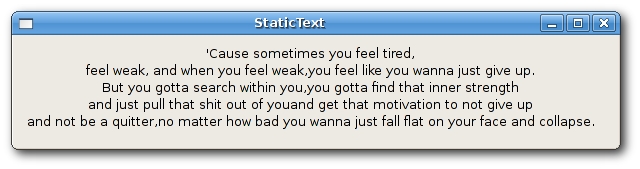
wxSlider
wxSlider 是一个具有简单滑块的小部件。此滑块可以前后拉动。通过这种方式,我们为特定任务选择一个值。有时使用滑块比简单地提供数字或使用微调控件更自然。
#include <wx/wx.h>
#include <wx/slider.h>
class MyPanel : public wxPanel
{
public:
MyPanel(wxFrame *parent);
void OnPaint(wxPaintEvent& event);
void OnScroll(wxScrollEvent& event);
wxSlider *slider;
int fill;
};
class Slider : public wxFrame
{
public:
Slider(const wxString& title);
MyPanel *panel;
};
const int ID_SLIDER = 100;
#include "Slider.h"
Slider::Slider(const wxString& title)
: wxFrame(NULL, wxID_ANY, title, wxDefaultPosition,
wxSize(270, 200))
{
panel = new MyPanel(this);
Center();
}
MyPanel::MyPanel(wxFrame * parent)
: wxPanel(parent, wxID_ANY)
{
fill = 0;
slider = new wxSlider(this, ID_SLIDER, 0, 0, 140, wxPoint(50, 30),
wxSize(-1, 140), wxSL_VERTICAL);
Connect(ID_SLIDER, wxEVT_COMMAND_SLIDER_UPDATED,
wxScrollEventHandler(MyPanel::OnScroll));
Connect(wxEVT_PAINT, wxPaintEventHandler(MyPanel::OnPaint));
}
void MyPanel::OnScroll(wxScrollEvent& event)
{
fill = slider->GetValue();
Refresh();
}
void MyPanel::OnPaint(wxPaintEvent& event)
{
wxPaintDC dc(this);
wxPen pen(wxColour(212, 212, 212));
dc.SetPen(pen);
dc.DrawRectangle(wxRect(140, 30, 80, 140));
wxBrush brush1(wxColour(197, 108, 0));
dc.SetBrush(brush1);
dc.DrawRectangle(wxRect(140, 30, 80, fill));
}
#include <wx/wx.h>
class MyApp : public wxApp
{
public:
virtual bool OnInit();
};
#include "main.h"
#include "Slider.h"
IMPLEMENT_APP(MyApp)
bool MyApp::OnInit()
{
Slider *slider = new Slider(wxT("Slider"));
slider->Show(true);
return true;
}
在我们的示例中,我们显示一个滑块小部件。通过拉动滑块的滑块,我们控制面板的背景颜色。在此示例中,使用滑块比使用例如微调控件更自然。
slider = new wxSlider(this, ID_SLIDER, 0, 0, 140, wxPoint(50, 30), wxSize(-1, 140), wxSL_VERTICAL);
我们创建一个垂直滑块。初始值为 0,最小值值为 0,最大值为 140。我们不显示刻度和标签。
Connect(ID_SLIDER, wxEVT_COMMAND_SLIDER_UPDATED, wxScrollEventHandler(MyPanel::OnScroll));
在这里,我们将 wxEVT_COMMAND_SLIDER_UPDATED 事件连接到用户定义的 OnScroll 方法。
Connect(wxEVT_PAINT, wxPaintEventHandler(MyPanel::OnPaint));
我们还进行了一些绘图,因此我们将 OnPaint 方法连接到 wxEVT_PAINT 事件。
fill = slider->GetValue(); Refresh();
在 OnScroll 方法中,我们获取当前的滑块值。我们调用 Refresh 方法,这将生成一个 wxEVT_PAINT 事件。
dc.DrawRectangle(wxRect(140, 30, 80, 140)); ... dc.DrawRectangle(wxRect(140, 30, 80, fill));
在 OnPaint 事件处理程序中,我们绘制两个矩形。第一个方法绘制一个带有灰色边框的白色矩形。第二个方法绘制一个带有棕色的矩形。矩形的高度由 fill 值控制,该值由滑块小部件设置。
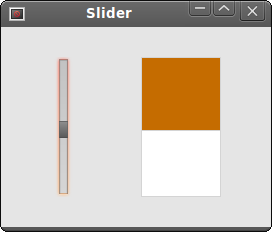
在 wxWidgets 教程的这一部分中,我们介绍了各种小部件。